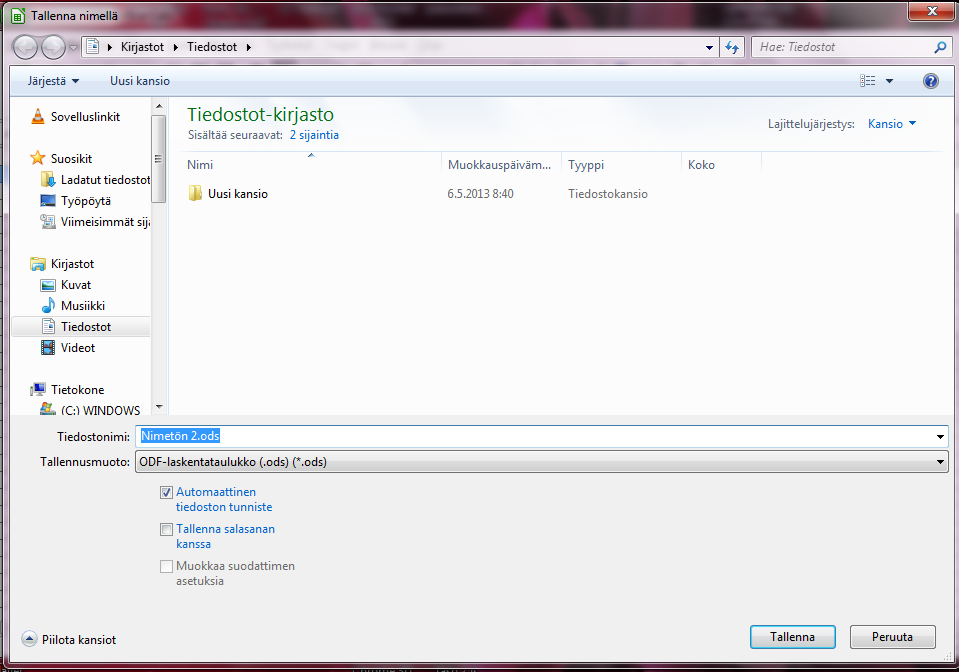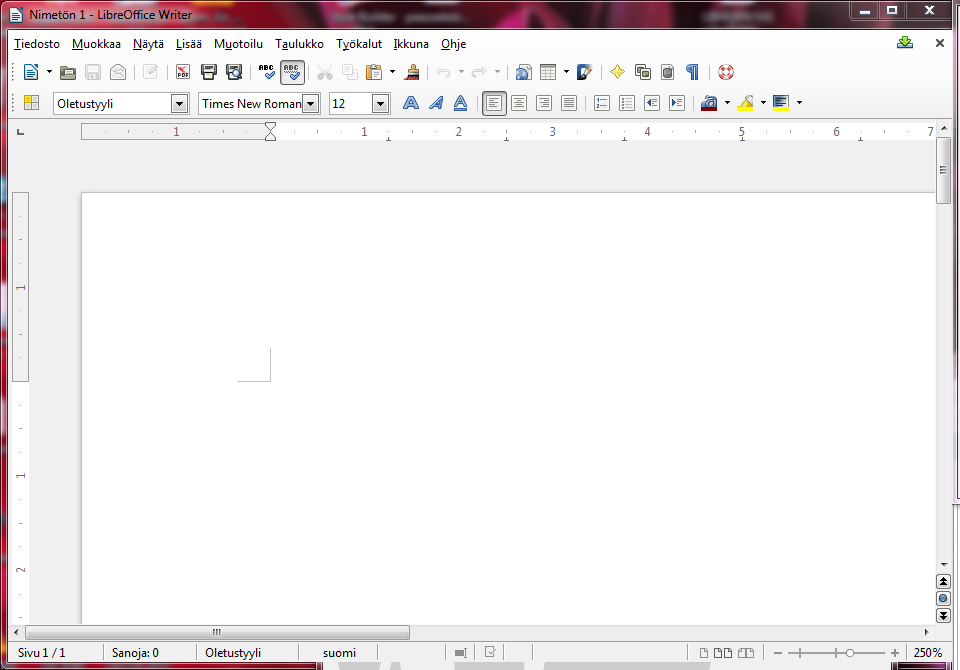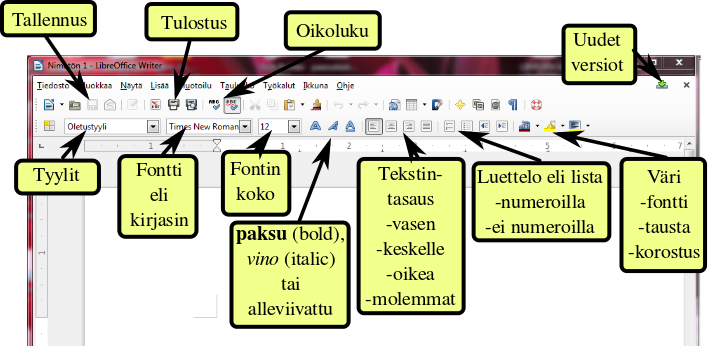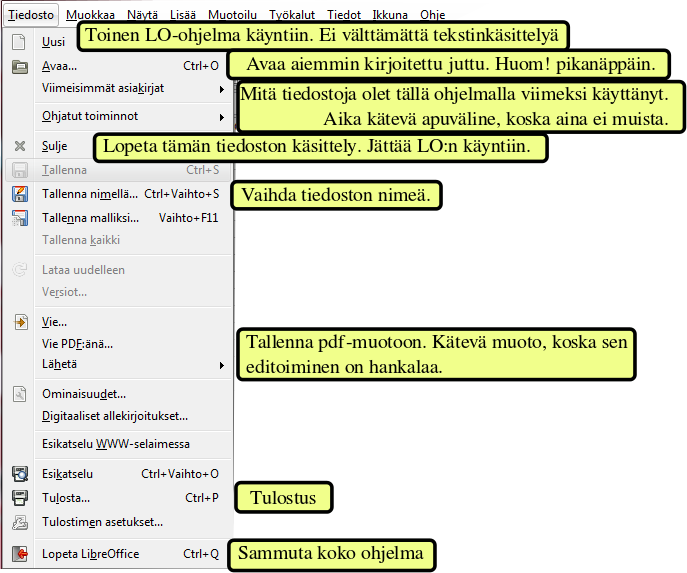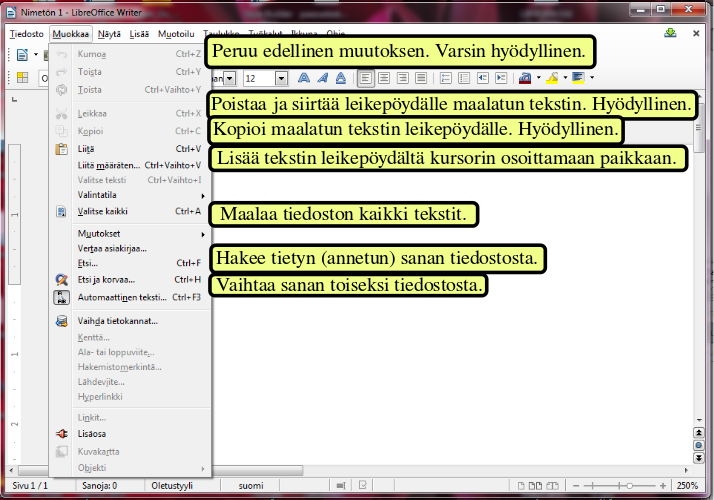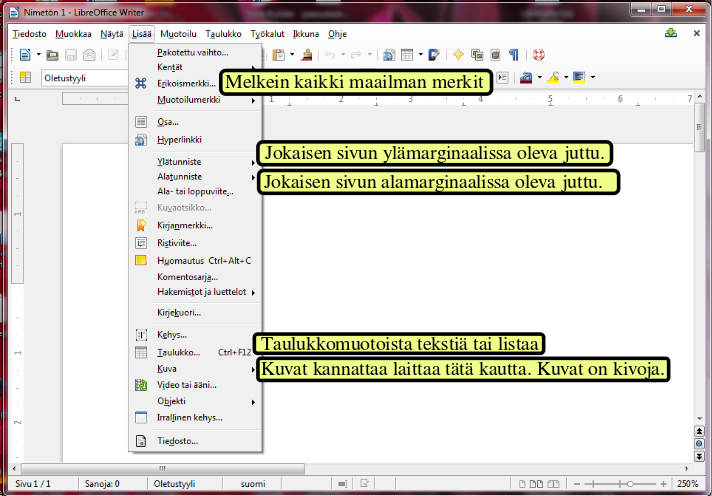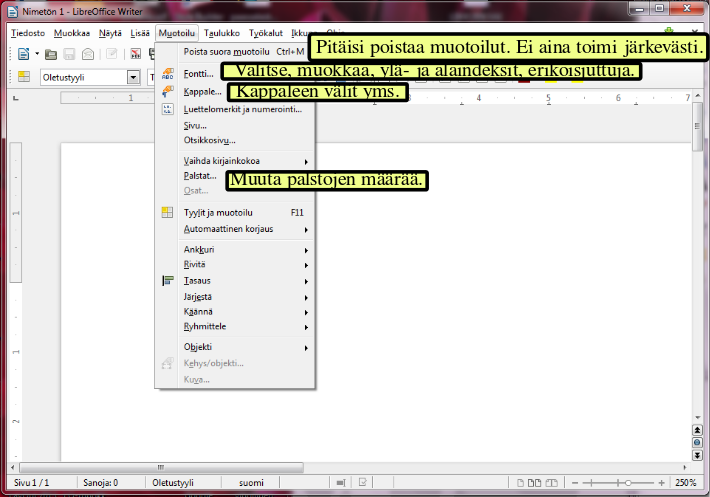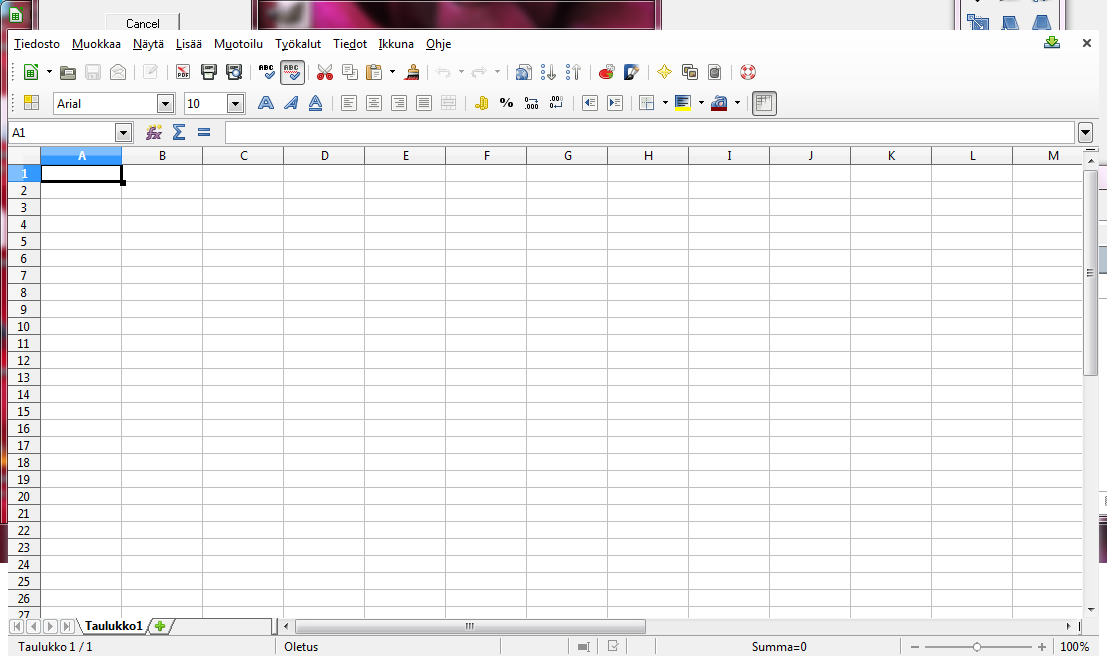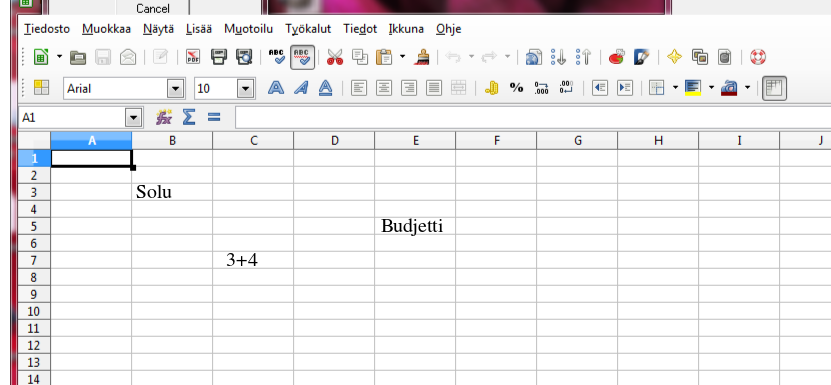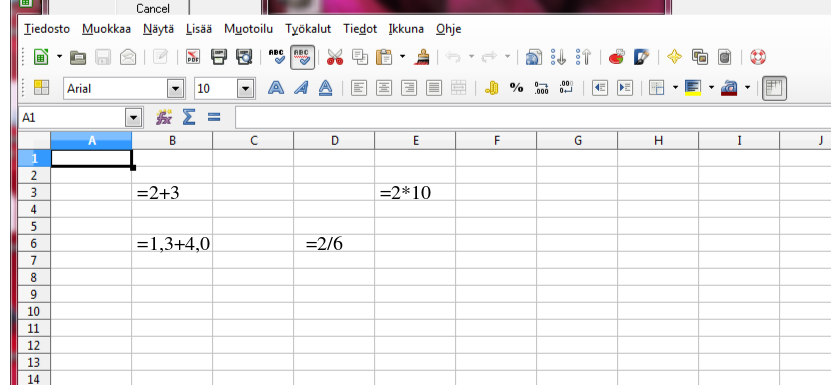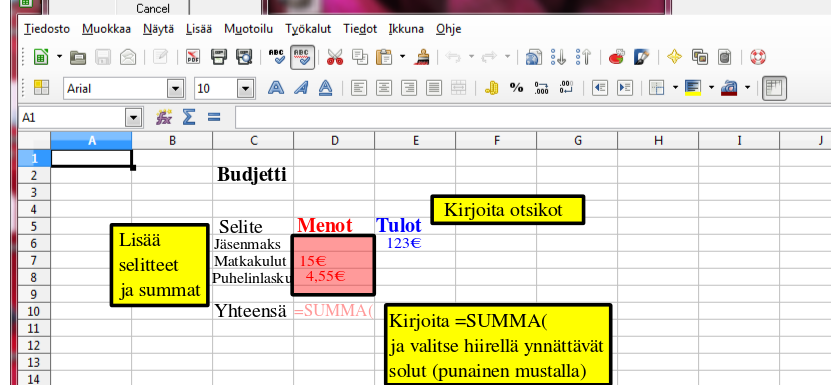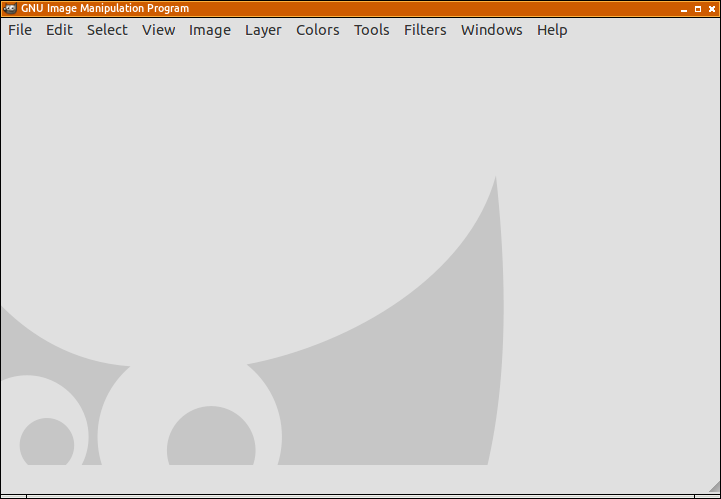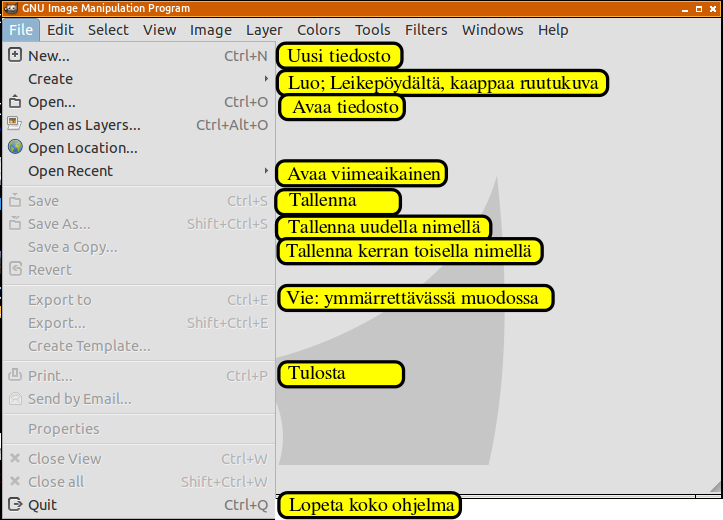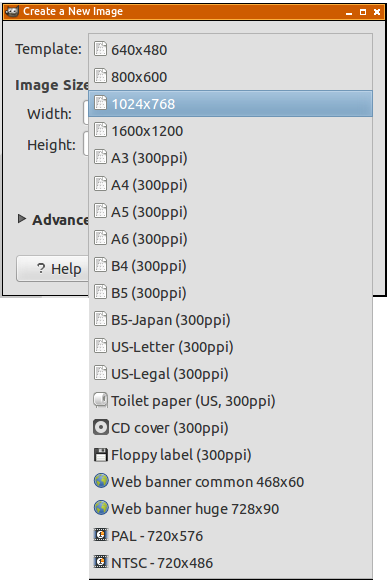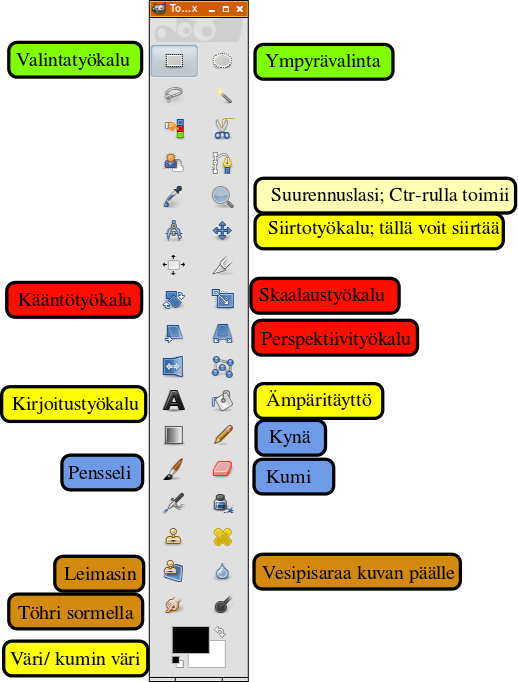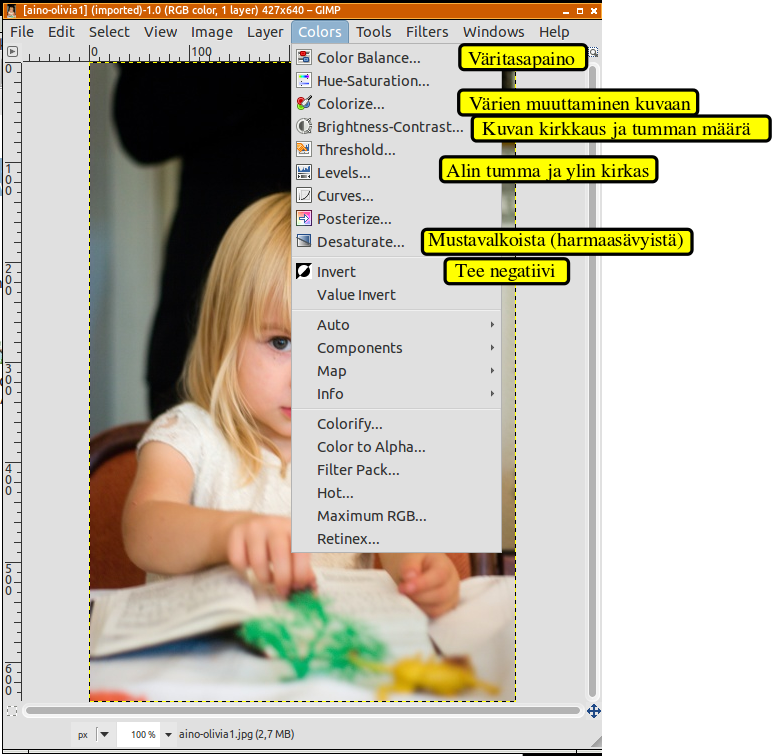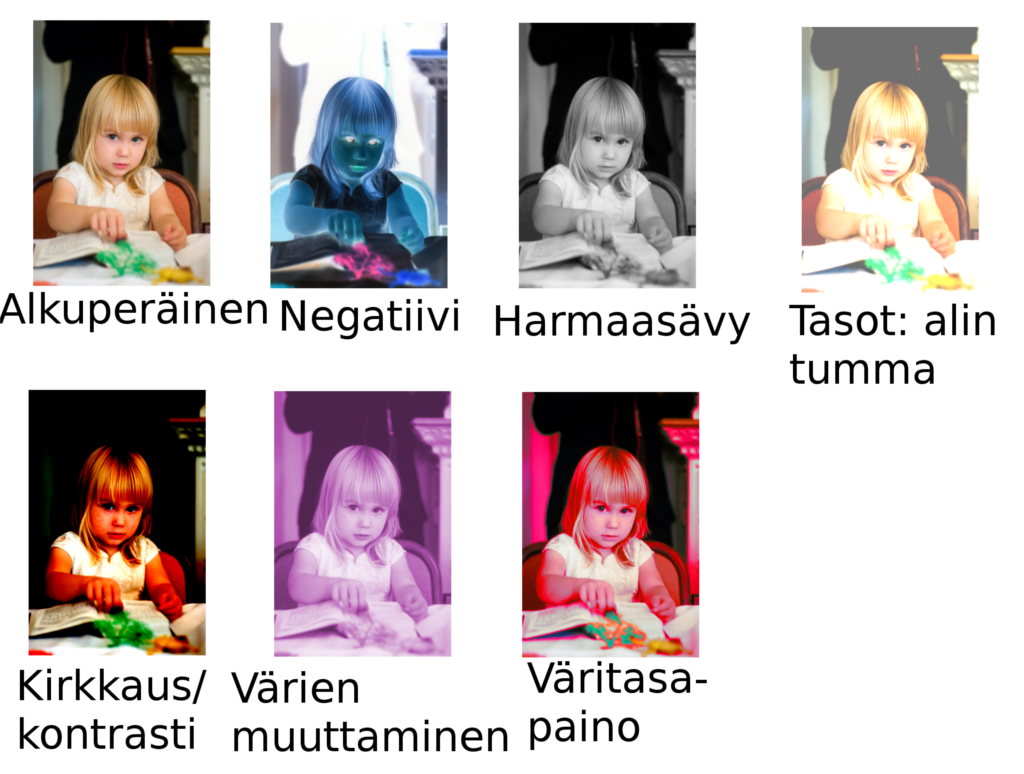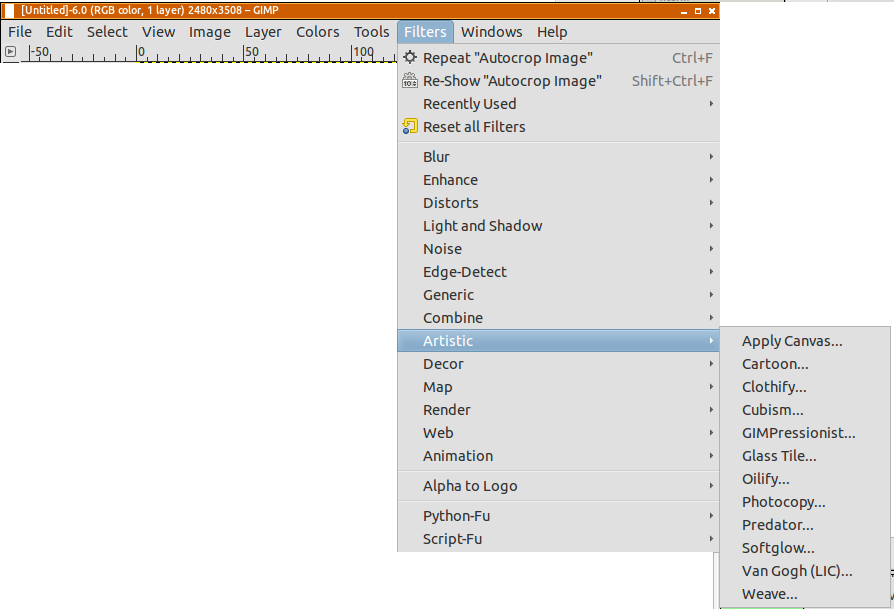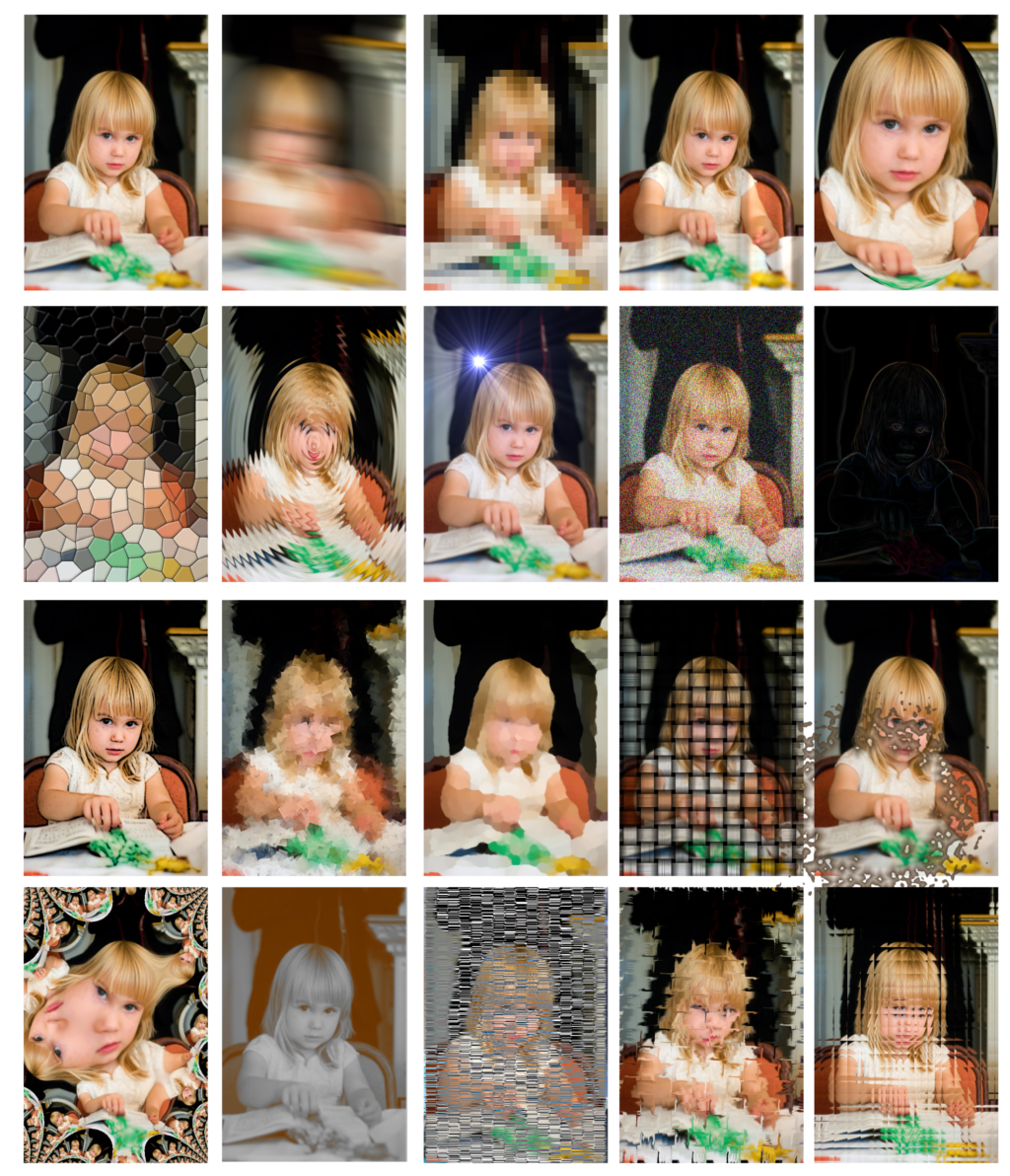Perus-ohjelmat
Markku Ope
www.ko.luntti.net/
ohjelmat.html
Tekstinkäsittely
LibreOffice
Kuvankäsittely
GIMP
Taulukkolaskenta
LibreOffice
Piirtäminen
Inkscape
Vapaat (ilmaiset) ohjelmistot
Hyviksi kansalaisiksi, jotka ovat vahvan, itsenäisen, yhteistyökykyisen ja vapaan yhteiskunnan jäseniä.
Jos opetan käyttämään tiettyjä ohjelmia, tulette riippuvaisiksi näistä ohjelmista ja niiden tekijöistä.
Hyviä nuoria voidaan kasvattaa opettamalla faktojen ja taitojen lisäksi hyvää tahtoa ja toisten auttamista.
Jos tuot ohjelman kouluun, sinun pitää jakaa se kaikkien kanssa.
-Edmund Laugasson.Tiedostojen käsittely
Riippuu käyttöjärjestelmästä:
- Windows (XP, 7, 8), OS X, Linux
Tässä vain Windows XP ja Windows 7 -yhteensopivat ohjeet. Windows 8:lla saattaa olla melko samanlaiset.
Yleensä tiedostot eli työt tallennetaan, jotta niihin pääsee käsiksi myöhemminkin. Tallennuspaikka on lähes vapaa, mutta kannattanee tallettaa sinne, mistä ne löytää joskus uudestaan.
Työt voi tallentaa joko koneen kiintolevylle tai ulkoiselle USB-muistille. Ennenvanhaan talletettiin CD-levyille. Nykyään voi tallettaa vielä pilvipalveluihin (esim. Google Drive, DropBox).
Hakemistot
Pysyvät tiedot tallennetaan tietokoneen kiintolevylle. Ei-pysyvät tiedot ovat koneen muistissa. Muistista muokattavat tiedot ja tiedostot täytyy tallentaa kiintolevylle.
Kiintolevyn nimi on yleensä C:. Kiintolevylle tiedostot tallennetaan hakemistoihin eli kansioihin. Niitä voi tehdä, poistaa ja nimetä uudestaan. Kätevimmät hakemistot ovat
- Työpöytä näkyy, kun kone käynnistetään.
- Tiedostot, jonka kavereita ovat
- Videot
- Musiikki
- Kuvat
Tiedostojen tallennus
Tiedostot kannattaa tallettaa sellaiseen paikkaan, mistä ne löytää. Jos niitä on vähän, kannattanee käyttää Työpöytää, jos niitä on paljon, laita suosiolla Tiedostot-kansioon.
Tiedostojen nimeksi kannattaa laittaa joku tiedoston sisältöä hyvin kuvaava.
Tiedostojen nimissä on pääte, eli kolmikirjaiminen pisteellä . erotettu osa. Se kertoo, mikä ohjelma osaa avata tiedoston. Esimerkkejä päätteistä on
- .jpg: kuva
- .png: kuva
- .odx: Libre Office -tekstinkäsittely
- .htm: nettisivu
- .exe: käynnistettävä tiedosto
Tekstinkäsittely
Käsitellään tekstiä.
Muokataan, korjataan, vaihdetaan kirjasimia, kokoa, väriä, muotoiluja, palstojen määrää, kuvien asemointia jne.
Lähes kaikki tekstinkäsittelyohjelmat ovat ovat samantyylisiä — ohjelmalla ei ole väliä, mutta käytämme avoimeen lähdekoodiin perustuvaa ilmaista Libre Office -ohjelmistoa (ent. Open Office). Samat systeemit toimivat WordPad:lla, Word:lla tai Pages:lla.
Tekstinkäsittely
Perusasioita tekstinkäsittelyssä ovat
- Tiedoston avaaminen ja tallettaminen
- Kirjasintyyppien ja koon vaihtaminen
- Tekstin asemointi (vasen/keski/oikea)
- Isot ja pienet kirjaimet
Lisäksi
- Värien muokkaus
- Palstoitus
- Väliotsikot
- Kuvat
- Ylä- ja alaindeksit
Tekstinkäsittely
Kirjoitusohjelma näyttää tältä
Tekstinkäsittely
Saa kirjoittaa. Yleensä ensin kannattaa kirjoittaa, sitten vasta muotoilla. Muutama kirjoitussääntö:
- Vain yksi välilyönti peräkkäin.
- Rivinvaihto (Enter) vain kappaleiden välillä. Anna koneen rivittää.
- Yleensä käytetään vain muutamaa eri fonttia ja kokoa.
- Yleensä ei irrotella väreillä tai koristeilla (alleviivaukset yms).
- Pääsääntöisesti tavutus on huonoa. Ole iloinen, jos ei ole. Tavutusvihjeitä voi antaa.
Perusasiat
Pikanäppäimet eli napit. Tallennus ja tulostus ovat lähes jokaisessa ohjelmassa. Muut vaihtelee. Tyylien käyttö olisi suotavaa, mutta mielestäni ne eivät toimi kunnolla — ainakaan tässä versiossa.
Valikko: Tiedosto
Valikko: Muokkaa
Valikko: Lisää
Valikko: Muotoilu
Taulukkolaskenta
Lasketaan numeroilla taulukossa jaiirretään kuvaajia. Esim.
- Kirjanpito.
- Budjetointi.
- Kalamäärien tilastointi.
- Lämpötilojen muistiinlaittaminen.
- Peruslaskut (laskukone on parempi).
- Taulukkomuotoisen tekstin kirjoittaminen.
Lähes kaikki taulukkolaskentaohjelmat ovat ovat samantyylisiä — ohjelmalla ei ole väliä, mutta käytämme avoimeen lähdekoodiin perustuvaa ilmaista Libre Office -ohjelmistoa (ent. Open Office). Samat systeemit toimivat Excel:lla tai Numbers:lla.
Perusasiat
Laskentaohjelma näyttää muuten samalta, paitsi että kirjoitustilassa on ristikko. Ne ovat soluja. Niihin kirjoitetaan joko tekstiä tai matemaattisia käskyjä.Tekstin kirjoittaminen
Tavallisesti soluihin tulee tekstiä. Niitä voi muokata, fonttia ja kokoa ja väriä muuttaa, kuten tekstinkäsittelyssä. Enteriä painamalla pääsee seuraavaan soluun.
Peruslaskut
Yhtäsuuruusmerkki = kertoo, että nyt ohjelman pitäisi laskea. Painamalla enteriä se laskee tai antaa virheilmoituksen. Laskun tulos tulee samaan soluun, missä lasku luki (ylläolevaa näkymää et siis saa, vaan soluissa lukee laskun tulos tai virheilmoitus).
Monen luvun summa
Esimerkiksi budjetoinnissa pitää laskea paljon lukuja yhteen. Taulukkolaskenta laskee ne =SUMMA( -funktiolla. Kirjoita luvut allekkain, kirjoita johonkin soluun =SUMMA( ja valitse hiirellä ynnättävät solut. Paina enteriä.
Lukuja voi nyt muuttaa, ja summa vaihtuu aina oikeaksi.
Kaavion piirto
Koneella on kätevä piirtää kuvioita. Kirjoita numerot, valitse ne ja paina kaavio-nappia. Sitten se kyselee, minkälaisen haluat. Niitä pitää kokeilla.
Piirto-ohjelma: Inkscape
Inkscape on ohjelma, jolla piirretään hahmoja; ympyröitä, ellipsejä, neliöitä, suorakaiteita ja monikulmiota ja väritetään niitä. Esineiden muotoja voi muutella rajattomasti, niiden paikkoja voi vaihdella ja lähes kaikki on mahdollista.
Kuvankäsittely: GIMP
GIMP on iso ja laaja ohjelmisto (digi)kuvien käsittelyyn, -muokkaukseen ja editointiin. Voi sillä piirtääkin.
Sillä voi tehdä perussäätöjä, kuten
- värikylläisyys
- mustavalkoisuus
- kirkkaus/ kontrasti,
mutta myös hyvin paljon monimutkaisempia juttuja. GIMP:llä voi kirjoittaa, muuttaa kuvien kokoa ja asemointia paperilla.
GIMP: käynnistys
GIMP:ssä on paljon ikkunoita; käynnistäessä voi tulla vain yksi (yllä oleva) tai monta muutakin. Siihen voi vetää kuvan tietokoneen hakemistosta, ja se avautuu muokkaustilaan.
Tai Tiedosto-valikosta voi valita Uusi ja sieltä
GIMP: Tiedosto
Uusi tekee kokonaan uuden työn. Paperin koon voi valita alissa (sitä voi muuttaa myöhemminkin). Luo tekee kuvan leikepöydältä tai kaappaa ruutukuvan. Avaa tekee työtiedoston olemassaolevasta kuvasta. Avaa viimeaikainen muistaa edelliset käsitellyt työt. Tulosta printterille.
GIMP: Uusi tiedosto
Valikosta voi valita kuvan koon, esim 1024x768 pikseliä tai A4-paperin koko. CD-levy ja jenkkikokoinen vessapaperikin siellä on valmiina.
GIMP: Työkalupakki
GIMPin työkalupakki on iso.
GIMP: Työkalusäätöä
Työkalupakin vekottimilla kokeiluja.
GIMP: Värisäätöä
Kuvankäsittely tarkoittaa, että säädetään kuvan värejä, kirkkautta, tummia ja vaaleita alueita. Ylläolevilla napeilla se onnistuu.
GIMP: Värisäätöä II
Esimerkkejä värinsäädöstä.
GIMP: Efektit
Lisäksi kuvia voidaan viltteröidä vaikka miten. Erilaisia filttereitä on aivan liikaa.
GIMP: Efektit
Esimerkkejä filttereistä. Nämä ovat hauskoja ja joskus mahdollisesti hyödyllisiä.
Muita ohjelmia
Virustorjunta
Ilmaisia virusturvaohjelmia on mm.
- www.avast.com eli Avast.
- www.free.avg.com eli AVG.
- www.avira.com eli Avira.
- Microsoft Security Essentials